MiniTool Movie Maker, nejlepší alternativa Windows Movie Maker, přichází! Víte však, jaký je mezi nimi rozdíl? Mezi těmito dvěma verzemi softwaru pro úpravu videa je mnoho rozdílů. Nyní pojďme porovnat MiniTool Movie Maker a Windows Movie Maker, abychom poznali jejich rozdíl.
MiniTool Movie Maker vs Windows Movie Maker
Software pro úpravu videa se skutečně stává stále populárnějším po celém světě kvůli popularitě videokamer a rozvoji online sdílení videa. Není pochyb o tom, že na trhu existuje spousta různých editorů pro úpravu videa. Zde jste určitě slyšeli o programu Windows Movie Maker (dříve známý jako Windows Live Movie Maker ve Windows 7) a většina uživatelů Windows dokonce použila tento bezplatný software pro úpravu videa. Někteří uživatelé jsou však tímto editorem zjevně zklamáni a většina z nich hledá dobrou alternativu Windows Movie Maker.
MiniTool® Software Ltd., společnost zabývající se profesionálním vývojem softwaru se sídlem v Kanadě, oznámila nový, avšak profesionální software pro úpravu videa – MiniTool Movie Maker. Tento bezplatný software pro úpravu videa přichází s jednoduchým rozhraním a bohatými nástroji pro úpravy. Nyní jsme tak nadšeni, že vám můžeme poskytnout krátký náhled na zcela nový produkt z rodiny MiniTool.
Z níže uvedeného srovnání těchto dvou programů budete vědět, který z nich si musíte vybrat podle vaší situace.
Základní srovnání MiniTool Movie Maker s Windows Movie Maker
Podporované formáty videa
Windows Movie Maker, software pro úpravu videa od společnosti Microsoft, podporuje ty formáty videí, které pocházejí od společnosti Microsoft. Zde si můžete přečíst tento příspěvek „Windows Movie Maker 2020 ke stažení zdarma + 6 věcí, které byste měli vědět“, kde se dozvíte další podrobnosti o tomto nástroji.
Na druhou stranu MiniTool Movie Maker podporuje obrovské množství video formátů. Abych byl upřímný, MiniTool se vždy snaží co nejlépe vylepšit produkt, aby podporoval více formátů souborů.
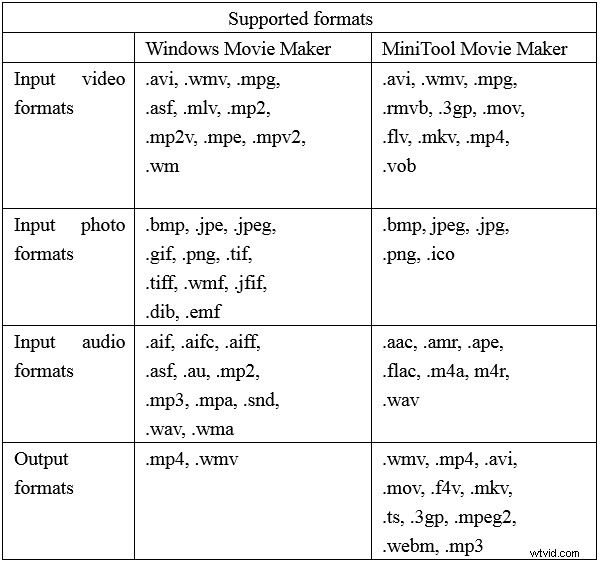
Uživatelské rozhraní
Hlavní rozhraní programu Windows Movie Maker
Hlavní okno programu Windows Movie Maker se skládá z panelu nabídek, pásu karet/panelu nástrojů, okna náhledu a scénáře, jak je znázorněno níže.
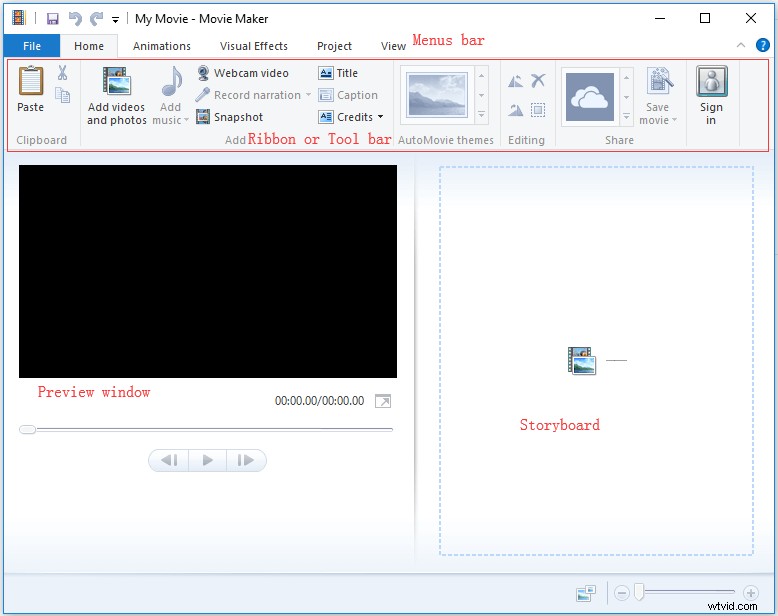
Domovská stránka obsahuje mnoho různých pracovních skupin, například Schránka, Přidat, Motivy AutoMovie, Úpravy a Sdílet. A každý z nich obsahuje různé možnosti. Například ve skupině Přidat můžete vidět 8 tlačítek včetně Přidat video a fotografie , Přidat hudbu , Video z webové kamery , Nahrát vyprávění ,Snímek , Název , Popis a Kredity .
Abych byl upřímný, pro začátečníka je obtížné použít tento nástroj k vytvoření filmu. Zde si myslím, že by vás mohl zajímat tento příspěvek:Jak používat Movie Maker | Podrobný průvodce pro začátečníky.
Hlavní rozhraní MiniTool Movie Maker
Následující okno je hlavním rozhraním MiniTool Movie Maker.
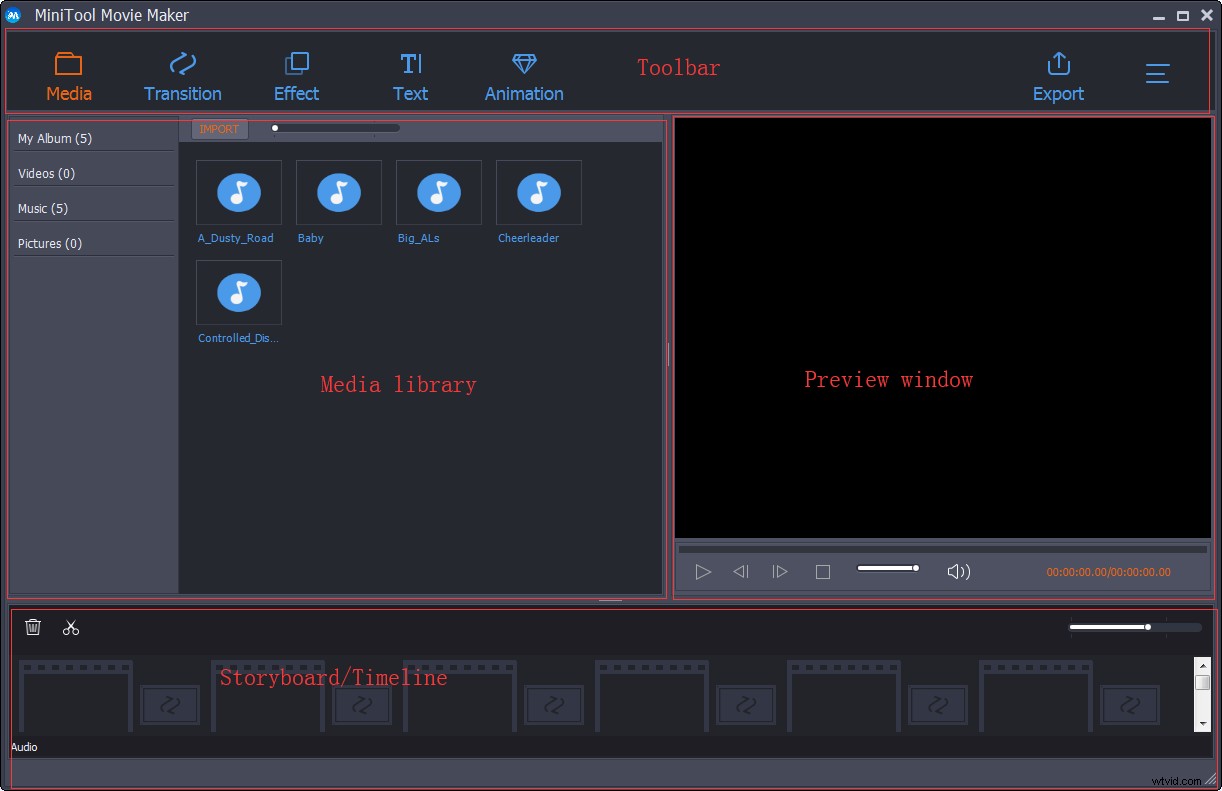
MiniTool Movie Maker také obsahuje 4 části (panel nástrojů, knihovnu médií, okno náhledu a časovou osu), ale toto rozhraní je ve srovnání s Windows Movie Maker přehledné a jednoduché. Jedním slovem, jednoduché rozhraní, které lze sledovat a nevyžaduje žádné další dovednosti.
Cílovým publikem MiniTool Movie Maker je průměrný filmový tvůrce, který se snaží získat profesionálně vypadající výsledky. Z hlavního okna vidíme nejlepší alternativu programu Windows Movie Maker, která nabízí přechody, efekty a texty, které vám pomohou snadno vytvořit úžasný film. Je velmi snadné najít nejčastěji používané nástroje pro úpravu videa. Zde si ukážeme, jak například použít přechod, abychom ukázali snadno použitelný software pro úpravu videa.
Zde, pokud chcete přidat přechodové efekty mezi svá videa/obrázky ve svém projektu, můžete postupovat podle následujících kroků:
Krok 1. Klikněte na Přechod na liště nástrojů pro přístup ke knihovně přechodů.
Krok 2. Prohlédněte si náhled a vyberte požadovaný přechodový efekt.
Krok 3. Přetáhněte požadovaný přechodový efekt na video stopu.
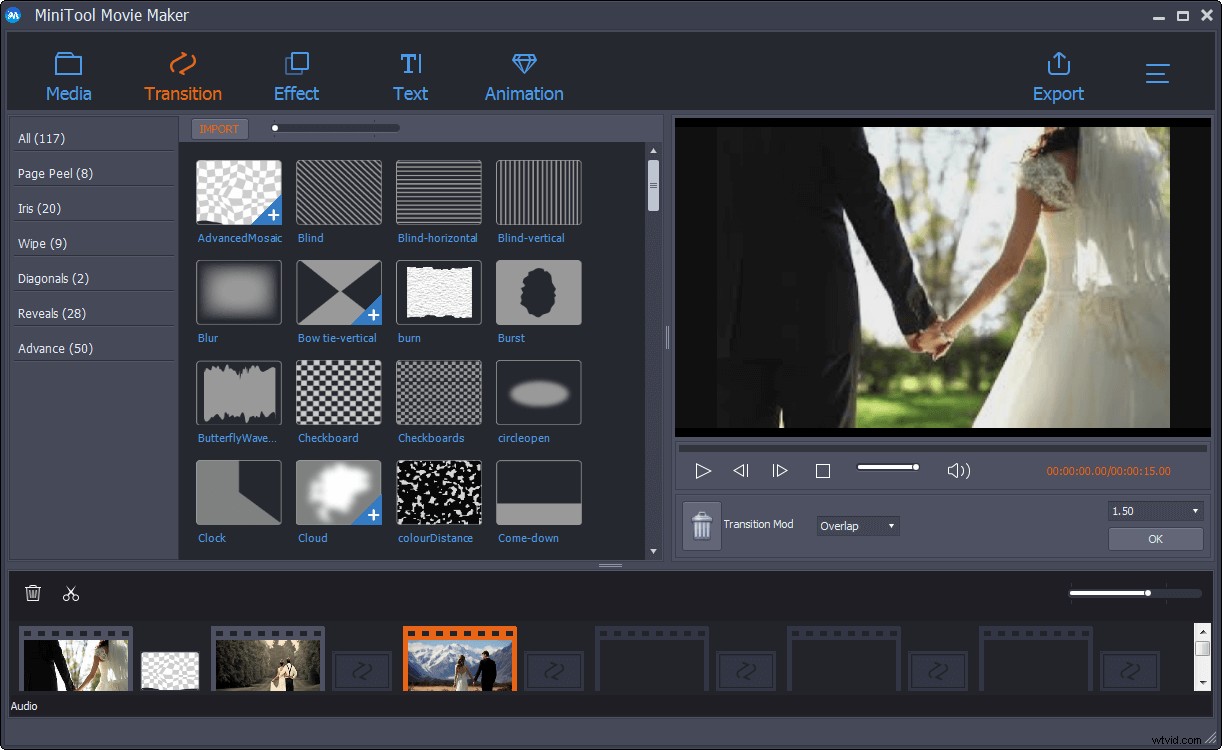
Porovnání funkcí úprav MiniTool Movie Maker s Windows Movie Maker
Pokud jde o téma „MiniTool Movie Maker VS Windows Movie Maker“, musíme porovnat jejich editační funkce.
Základní úpravy
Bez ohledu na to, jaké editory používáte, můžete video rozdělit, oříznout a přidat přechod k vašim videím nebo obrázkům ve vašem projektu. MiniTool Movie Maker je však pro vás moudrou volbou, protože má jasné a jednoduché rozhraní. Podívejme se například, jak rozdělit/oříznout video v programu MiniTool Movie Maker.
Zde, pokud chcete rozřezat klip na menší části nebo chcete odstranit nežádoucí snímky ze začátku nebo konce klipu, můžete postupovat podle následujících kroků:
Krok 1. Vyberte videoklip, který chcete upravit, a poté kliknutím na ikonu nůžek otevřete okno Split/Trim.
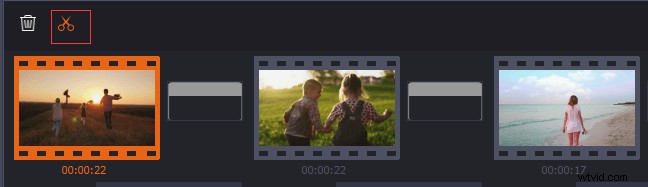
Krok 2. V okně Split/Trim posuňte posuvník na požadovaný bod a poté stiskněte ikonu nůžek pro rozdělení videa. Poté budete mít dva videoklipy. Poté můžete odstranit některé klipy, které se vám nelíbí. Klepnutím na OK uložte změny. Samozřejmě můžete kliknout na možnost Oříznout a oříznout video.
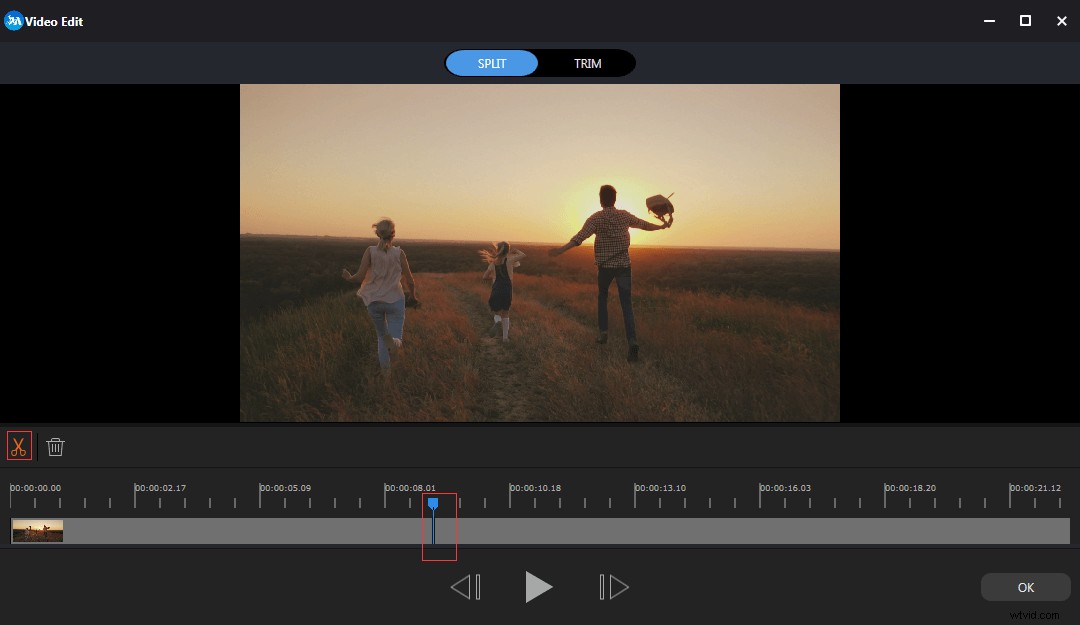
Pokud se chcete dozvědět něco o tom, jak rozdělit video pomocí programu Microsoft Movie Maker, můžete si přečíst tento příspěvek:Jak rozdělit a oříznout video v programu Windows Movie Maker (s obrázky).
Kromě toho, MiniTool Movie Maker, all-in-one software pro úpravu videa, který bude brzy dostupný od MiniTool, nabízí spoustu přechodových efektů, jako je mozaika, fade, srdce, insert atd., které vám pomohou vytvořit plynulé video.
A co víc, MiniTool Movie Maker vám pomůže snadno a rychle upravit odstín, jas, sytost a kontrast. Stačí kliknout pravým tlačítkem na cílovou fotografii nebo videoklip, který chcete změnit, a poté je můžete snadno upravit podle skutečných potřeb.
Pokročilé úpravy
Windows Movie Maker i MiniTool Movie Maker nabízejí názvy, titulky a závěrečné titulky, které vám pomohou dokončit váš film. Titul nabízený softwarem pro úpravu videa od společnosti Microsoft je však příliš jednoduchý a monotónní. Naopak v MiniTool existuje několik různých stylů názvů a závěrečných titulků.
Windows Movie Maker skutečně nabízí některé vizuální efekty, které vám pomohou vylepšit váš film. Pokud však chcete najít úžasnější vizuální efekty, jako jsou filtry, měli byste se raději obrátit na MiniTool Movie Maker. Stačí kliknout na Efekty na liště nástrojů a pak můžete vidět mnoho různých efektů. Poté můžete přetáhnout požadovaný efekt filtru na obrázek nebo video na stopě.
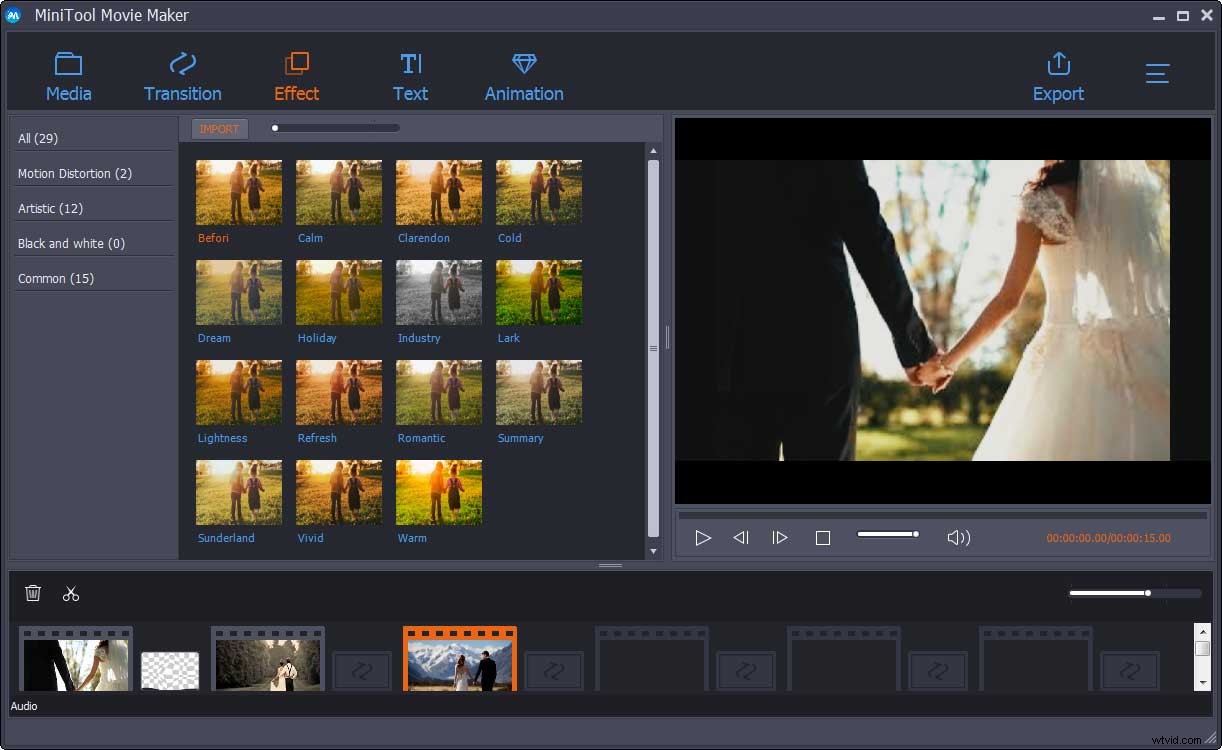
MiniTool Movie Maker má další výhody. Tento bezplatný a jednoduchý software pro úpravu videa nabízí animační efekty, jako je láska, aby se váš film stal chladnějším. A co je důležitější, MiniTool Movie Maker vám nabízí filmové šablony. Jinými slovy, stačí vybrat šablonu, která se vám líbí, poté importovat soubory a nakonec ji můžete exportovat.
Porovnání podpory MiniTool Movie Maker s Windows Movie Maker
Windows Movie Maker je software pro úpravu videa od společnosti Microsoft. Špatnou zprávou však je, že bezplatný software pro úpravu videa byl oficiálně ukončen 10. ledna 2017. Pokud tedy máte jakékoli dotazy ohledně používání programu Windows Movie Maker, nemůžete získat pomoc od společnosti Microsoft. Bohužel se uživatelé při používání tohoto nástroje setkají s různými problémy. Některé běžné problémy jsou uvedeny zde:
Windows Movie Maker již není k dispozici ke stažení. Některé webové stránky nabízející bezplatné stažení aplikace Movie Maker nenabízejí skutečnou věc a tato stahování mohou obsahovat malware, viry nebo skryté náklady.
Doporučuje příspěvek:Windows Movie Maker 2020 ke stažení zdarma + 6 věcí, které byste měli vědět
Windows Movie Maker přestal fungovat. Někteří uživatelé nemohou tento program úspěšně spustit. Naopak se setkají s následujícími chybovými zprávami:
- Windows Movie Maker přestal fungovat.
- Je nám líto, Movie Maker nelze spustit. Než se znovu pokusíte spustit Movie Maker, ujistěte se, že váš počítač splňuje minimální systémové požadavky, a pokud se Movie Maker stále nespustí, zkuste aktualizovat ovladač grafické karty.
Pokud se při pokusu o spuštění tohoto softwaru pro úpravu videa v systému Windows setkáte s chybovou zprávou „Windows Movie Maker přestal fungovat“, můžete si přečíst tento příspěvek „Vyřešeno – Windows Movie Maker nefunguje (Windows 10/8/7) “, abyste zjistili, jak to vyřešit.
Windows Movie Maker neumožňuje ukládat filmy kvůli chybě Movie Maker 0x87260103.
Samozřejmě stále existují některé další problémy s programem Windows Movie Maker, se kterými se můžete setkat. Většinu z nich bohužel nelze snadno vyřešit a nemůžete získat podporu od společnosti Microsoft, protože tento software neobdrží žádné aktualizace zabezpečení, které by opravovaly nově objevené chyby zabezpečení.
Přestože Windows Movie Maker mohl přejít na velký pevný disk na obloze, nemusíte se o to starat. Najdete zde několik vynikajících dostupných alternativ, které jsou výkonnější, stejně snadno použitelné a zcela zdarma. Například se blíží nejlepší alternativa aplikace Movie Maker, MiniTool Movie Maker!
MiniTool Movie Maker, vyvinutý společností MiniTool® Software Ltd., vám může pomoci snadno vytvořit úžasný film. S tímto nástrojem zvládne natočit film každý a jediným limitem je vaše představivost. Ještě důležitější je, že MiniTool nabízí technickou podporu 24*7. Pokud narazíte na nějaké otázky při vytváření filmů pomocí MiniTool Movie Maker, můžete MiniTool kontaktovat na adrese [email protected].
Sečteno a podtrženo
Windows Movie Maker byl kdysi celosvětově nejoblíbenějším bezplatným editorem videa, ale po mnoha letech vynikající služby byl položen na odpočinek.
MiniTool Movie Maker je zcela nový a komplexní software pro úpravu videa. Tento přímočarý, intuitivní a profesionální software nabízí šablony filmů, které uživatelům pomohou snadno a rychle vytvořit úžasný film.
MiniTool Movie Maker nejenže obsahuje téměř všechny základní funkce programu Windows Movie Maker, ale nabízí také pokročilejší funkce úprav pro vyjádření vaší kreativity a vytvoření úžasného videa.
Při čtení zde věřím, že se vám tento software bude líbit. Zatím se však příliš nevzrušujte. Tento all-in-one nástroj bude k dispozici až později v tomto roce (a můj odhad bude spuštění v říjnu).
Máte-li jakékoli dotazy nebo návrhy ohledně MiniTool Movie Maker, můžete zanechat komentáře v následujícím textu. Vyřešíme to co nejdříve.
Nejčastější dotazy k aplikaci Movie Maker
Je Windows Movie Maker stále k dispozici? Windows Movie Maker je nástroj pro úpravu videa vytvořený společností Microsoft. 10. ledna 2017 Microsoft konečně odstranil odkaz ke stažení ze svých webových stránek. Stále si však můžete stáhnout tento bezplatný Movie Maker z MiniTool.Mohu si zdarma stáhnout Windows Movie Maker? Windows Movie Maker, nástroj pro úpravu videa vytvořený společností Microsoft, byl položen. MiniTool uložil uživatelům odkazy na archivní soubory. Program Windows Movie Maker si můžete stáhnout zdarma.Jaký je nejlepší tvůrce filmů?- Windows Movie Maker
- Aplikace Fotky
- MiniTool Movie Maker
- iMovie
- Adobe Premiere Pro CC
- Otevřít snímek
- Světlo
